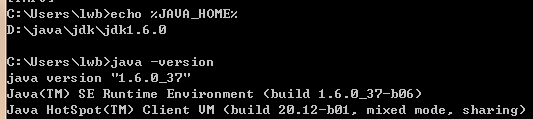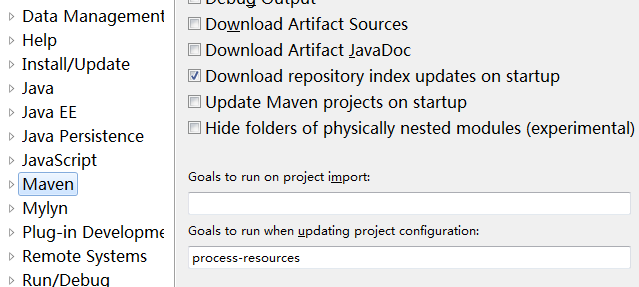在Eclipse JavaEE中集成maven
由于原来的http://m2eclipse.sonatype.org/sites/m2e地址无效或者使用Eclipse IDE在线安装速
度实在太慢,让人难以忍受,最后找到一个离线安装方法,本人经过验证,成功集成了maven。但原文
太过简略,所以自己写个详细的,也是为了方便自己。(本人用的eclipse indigo,window7环境)
1.下载Maven
Apache 官方下载地址是 http://maven.apache.org/download.html,选择apache-maven-3.0.5-bin
(我使用的版本)。
2.安装Maven
解压Maven到要安装的目录,作者使用的是 D:\java。安装前确定自己已经安装了JDK,作者的是
在系统中添加一个环境变量M2_HOME,变量的值为maven安装路径,如作者的是
D:\java\apache-maven-3.0是作者的maven安装路径。检查是否安装和配置是否成功
安装maven本地库。可以通过maven安装路径下conf文件夹下的setting.xml设置本地库文件存放
位置。如在里面添加
就放在D:/java/mlib文件夹下。作者使用的是默认的文件夹C:\Users\xxx\.m2,xxx表示本地用户名
在dos界面运行 mvn help:system 命令,该命令下载本地库文件。出现如下表示成功
4.下载Maven插件
作者用的是别人上传的插件,下载地址:http://download.csdn.net/detail/defonds/4487410。
5.集成插件
在Eclipse安装路径下(作者的是D:\java\eclipse\eclipse-JavaEE)新建文件夹links和plugins_dir
。解压Maven插件,将里面的m2e-0.12.0.20101115-1102文件夹和里面的内容全部拷贝到plugins_dir文件夹
中。在links文件夹下建立m2e-0.12.0.20101115-1102.link,文件名和maven插件的文件名相同。(不同的
没有试过行不行,自找麻烦),在m2e-0.12.0.20101115-1102.link文件中添加内容如下
path = plugins_dir/m2e-0.12.0.20101115-1102
6.重启Eclipse
在window->preference下,左侧菜单中出现Maven一项,表示安装成功
7.Eclipse Maven配置
eclipse->Window->Preferences->Maven->Installations->Add,配置自己安装的Maven
点击Maven下的User Settings,上面的指向自己安装的maven的conf文件夹中的settings.xml文件,
上面指向的Maven的本地库。作者的是默认的路径,所以如下,没有变。如果自己通过在setttings.xml
文件中通过localRepository元素指定了自己的本地库路径,改为自己指定的
经过以上过程,完成Maven插件的集成